
Facebook Gaming é a plataforma criada pelo Facebook voltada para o streaming de jogos. Concorrente ao Twitch e ao YouTube Gaming, destaca-se por divulgar as lives de gameplay diretamente pela rede social, proporcionando a possibilidade de grande alcance. Por conta disso, é um bom ponto de partida para quem deseja entrar no ramo do streaming.
- Facebook Gaming: como usar a plataforma para organizar jogos online
- Como fazer o download do Discord, plataforma de chat para gamers
- Como fazer streaming de games no YouTube
As transmissões podem ser feitas tanto pelo computador ou dispositivo Android, e possuem suporte para usuários da antiga Mixer, da Microsoft. Podem ser criadas em poucas etapas, devido à interface intuitiva da plataforma. Para quem deseja fazer gameplays pelo computador, é necessário ter algum programa de transmissões instalado, como o Xsplit ou o Open Broadcaster Software. No celular, basta baixar o aplicativo para Android. Confira como realizar suas lives!
Facebook Gaming: como fazer live pelo computador
Passo 1: abra a página inicial do Facebook Gaming e entre com sua conta na rede social. Em seguida, clique em “Fazer uma transmissão ao vivo”;
–
Canaltech no Youtube: notícias, análise de produtos, dicas, cobertura de eventos e muito mais! Assine nosso canal no YouTube, todo dia tem vídeo novo para você!
–
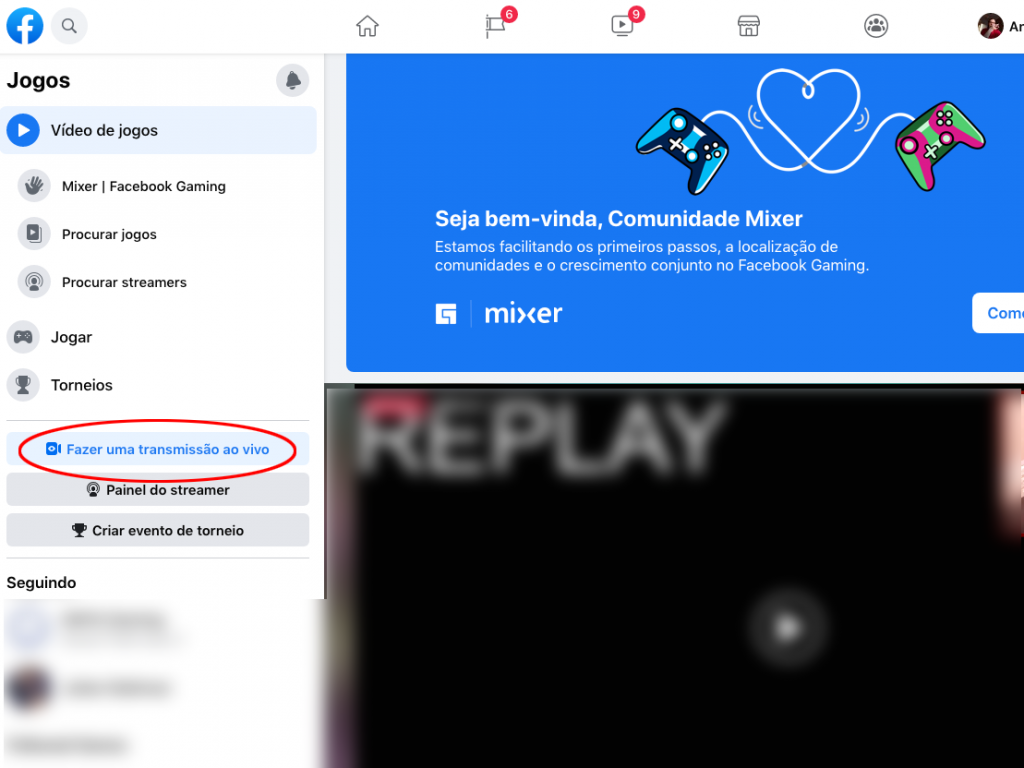
Passo 2: são disponibilizadas três possibilidades principais para fazer a transmissão. São elas: usar chave de stream, usar apenas a câmera do dispositivo e usar um codificador emparelhado. Nesse caso, a simulação será feita com a primeira opção, que também é a mais comum;
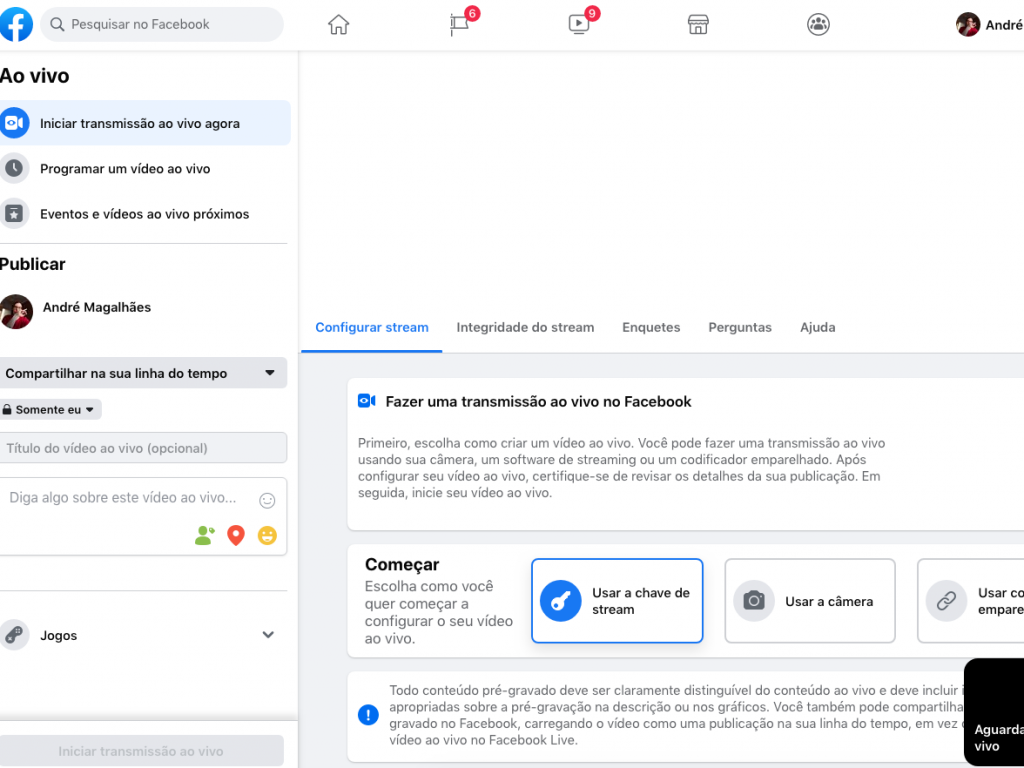
Passo 3: role para baixo até o campo “Configuração do stream ao vivo”. Uma chave de stream será disponibilizada para fornecer acesso ao Facebook Gaming. Copie esse código;
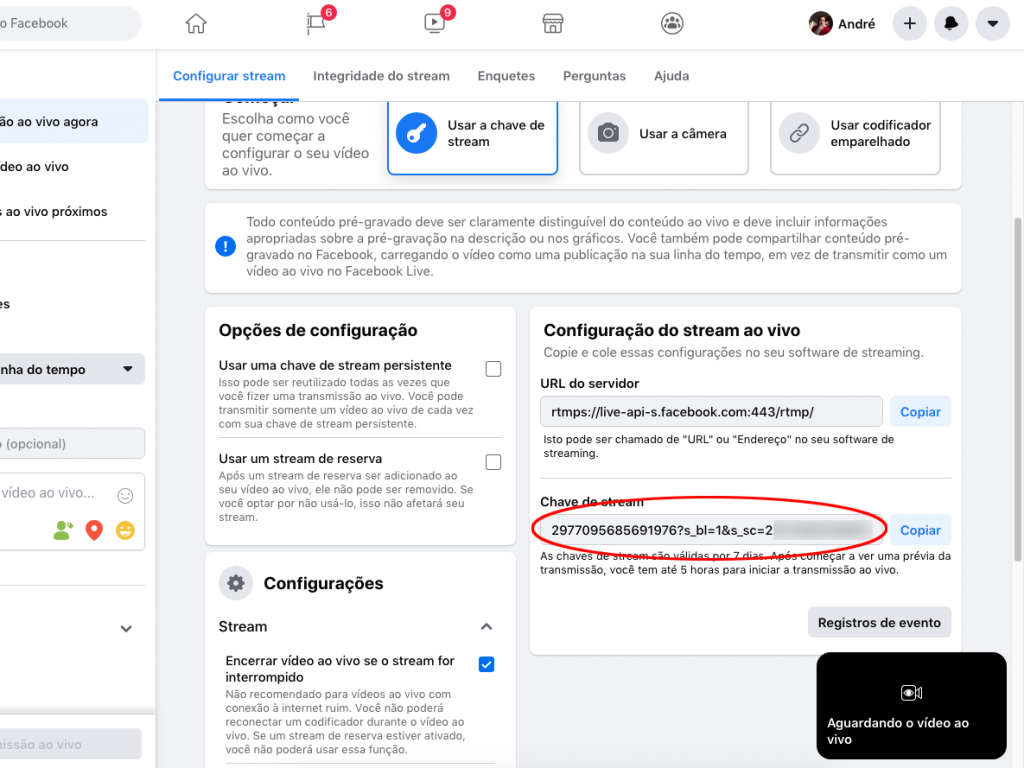
Passo 4: em seguida, é hora de configurar através de um software de streaming. Esse tipo de programa possibilita captar imagem e áudio e disponibilizá-los na plataforma. Para esse tutorial, foi usado o Open Broadcaster Software. Instale-o e siga as configurações do assistente de transmissão;
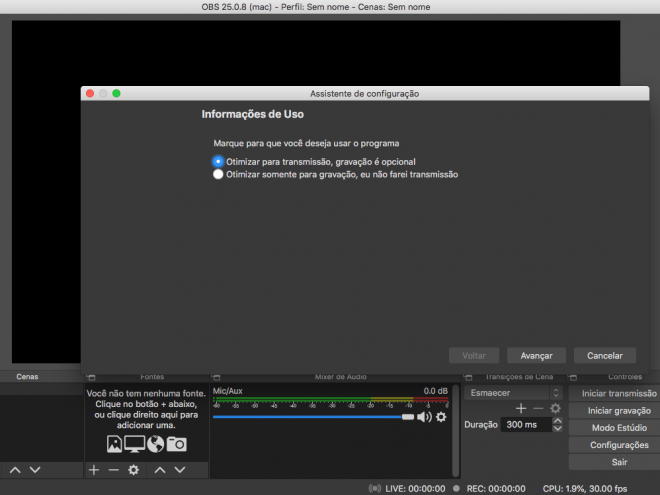
Passo 5: dentro do assistente, haverá um campo para escolher o serviço usado. Escolha “Facebook Live”. No campo abaixo, digite a chave de stream obtida no Passo 3;
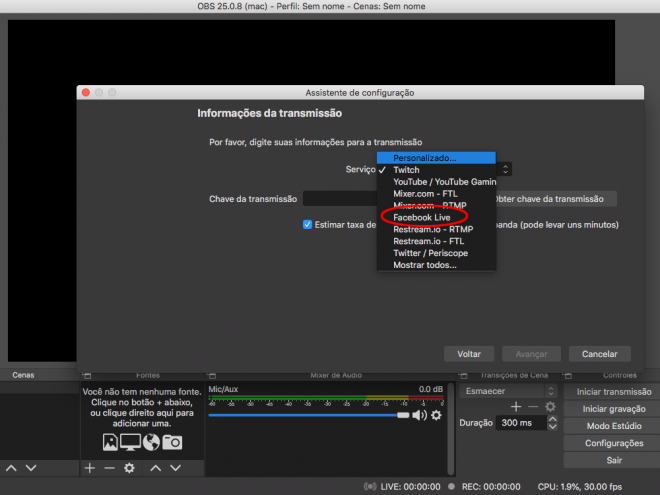
Passo 6: o software fará um teste de largura de banda para identificar a taxa de quadros e a resolução disponíveis para transmissão. Clique em “Sim” para prosseguir. Esse processo é automático;
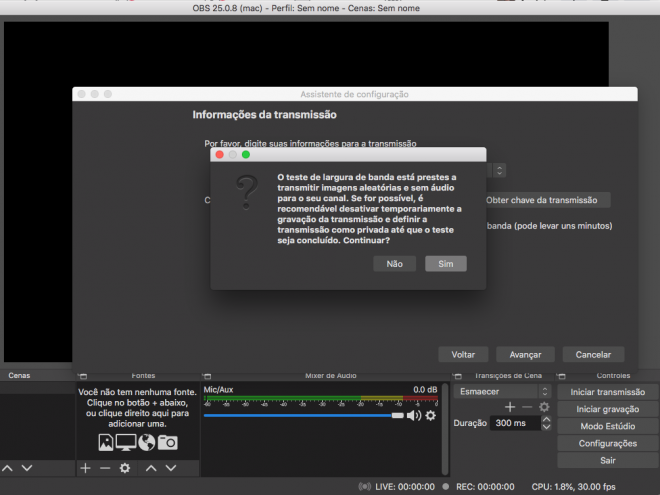
Passo 7: com o teste finalizado, a próxima etapa consiste em ajustar a transmissão. Clique com o botão direito no campo “Fontes”, selecione “Adicionar” e em seguida escolha entre capturar toda a tela do computador ou uma janela específica. No mesmo campo, é possível selecionar um dispositivo para capturar o áudio;
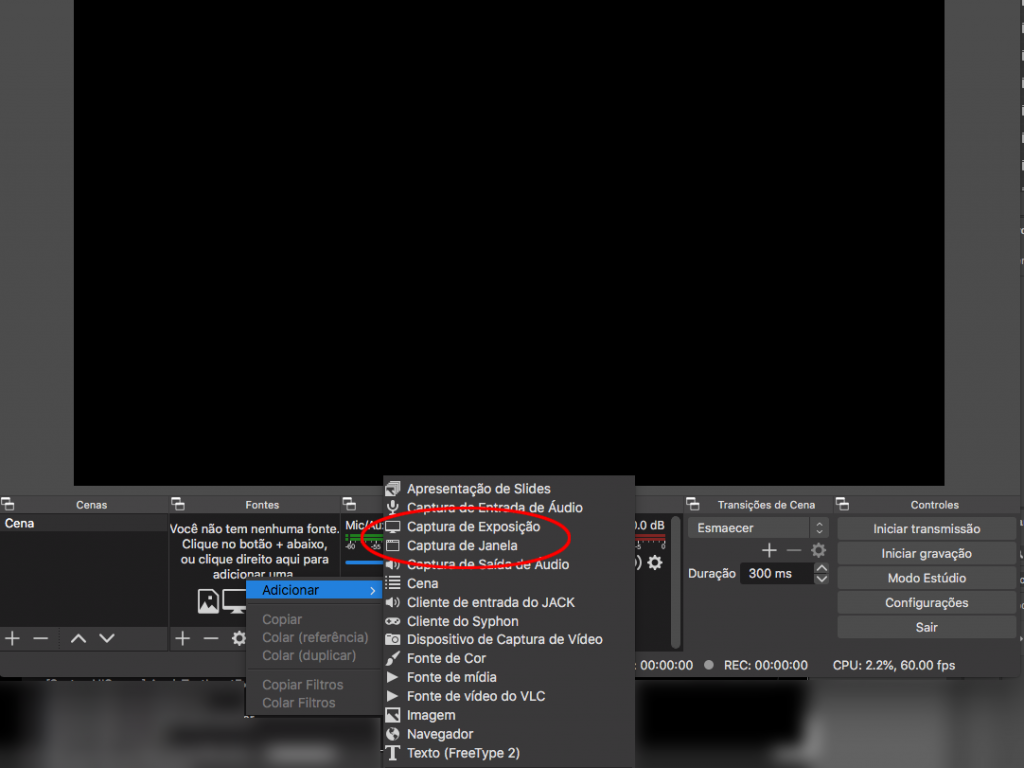
Passo 8: no caso da janela, abra o jogo que deseja transmitir e selecione-o entre os programas abertos;
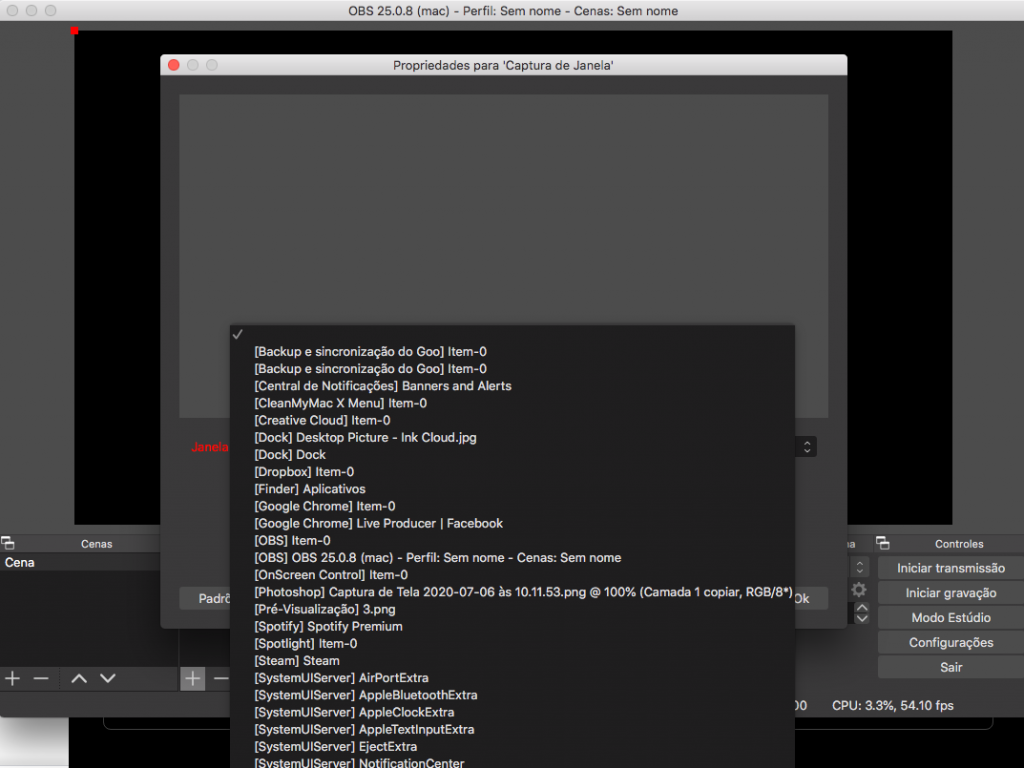
Passo 9: quando estiver vendo a tela do jogo no software, será possível começar a live. Clique em “Iniciar transmissão” no Open Broadcaster Software;
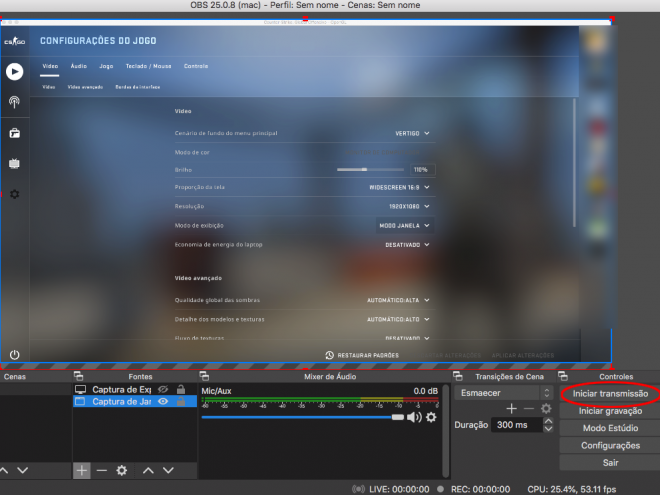
Passo 10: retorne ao Facebook Gaming. A janela selecionada no software poderá ser vista na plataforma. Antes de ir ao ar, escolha se deseja compartilhá-la em seu perfil pessoal, em um grupo ou em uma página administrada. Também é possível adicionar título e descrição, além de selecionar o jogo em questão;
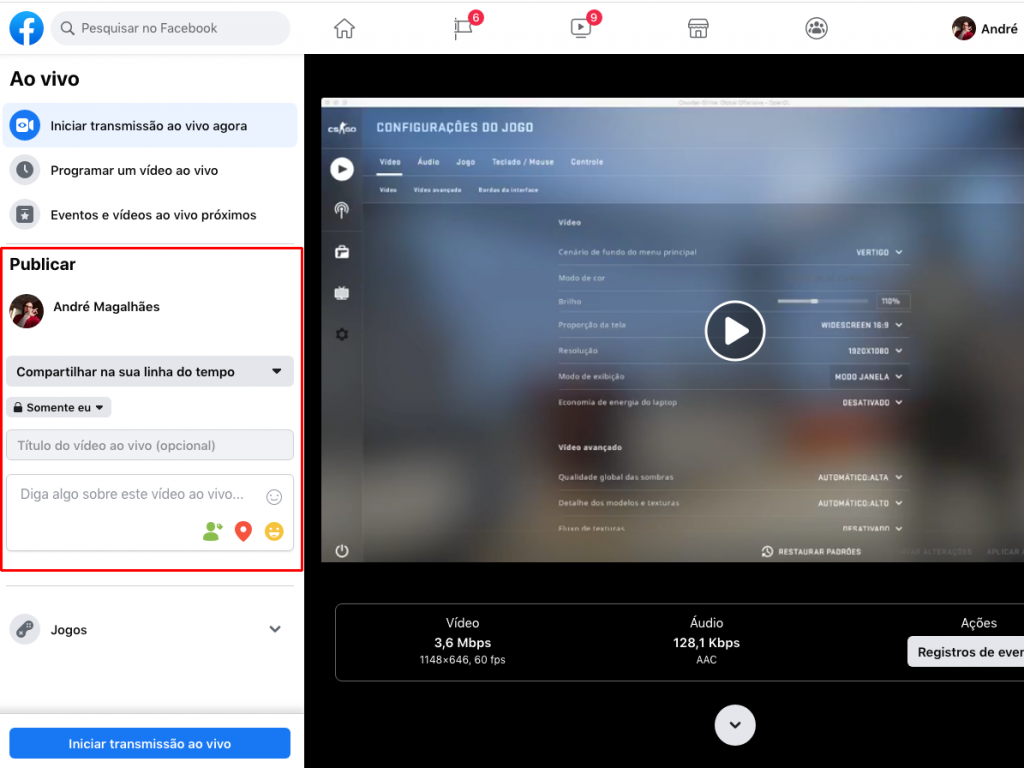
Passo 11: clique em “Iniciar transmissão ao vivo”;
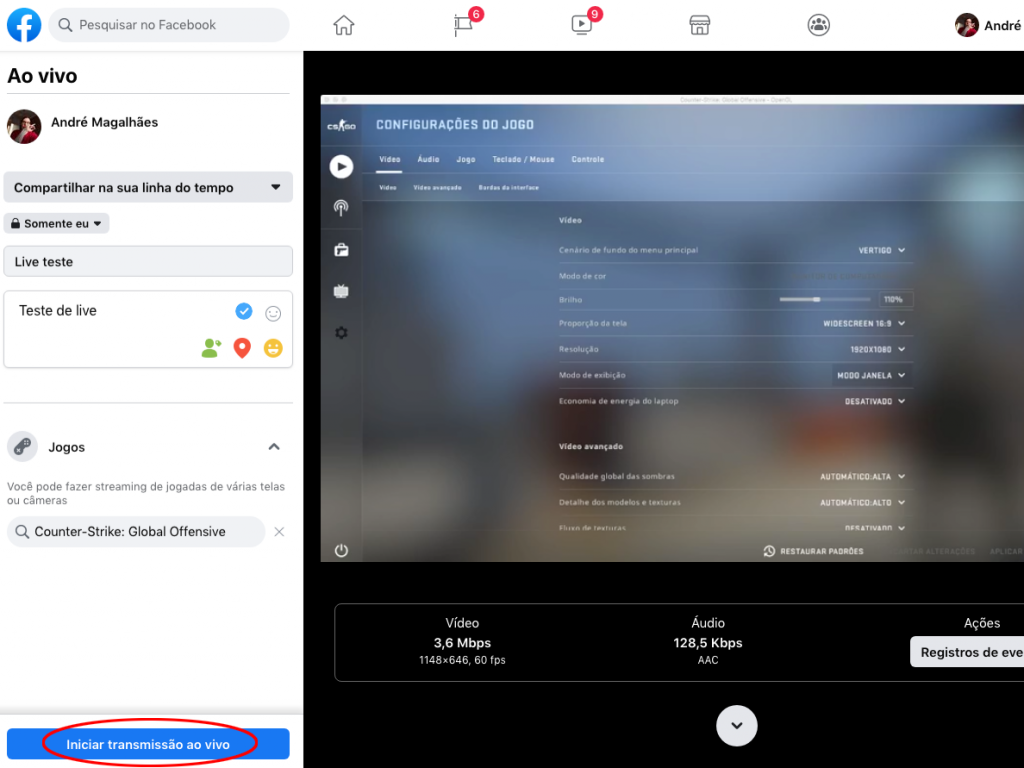
Passo 12: você estará ao vivo no Facebook Gaming! Ao rolar a tela para baixo, é possível ver algumas opções da plataforma. O usuário pode criar um link incorporado para páginas externas, acompanhar métricas de transmissão, cortar clipes de até 60 segundos e interagir com os espectadores com perguntas e enquetes;
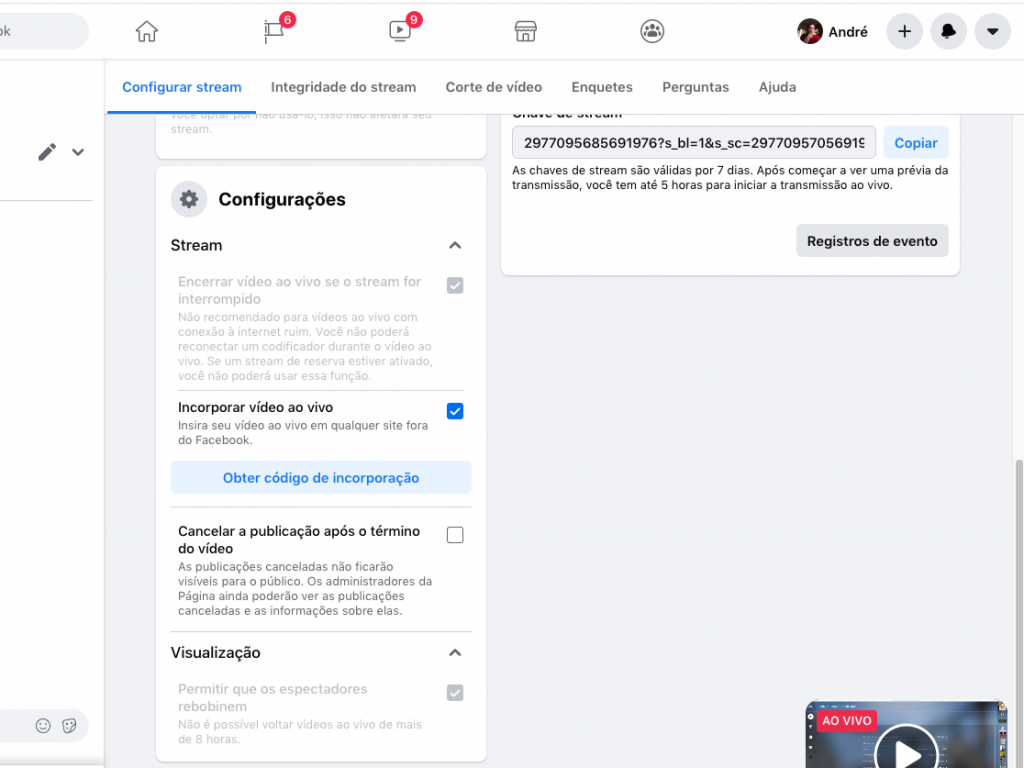
Passo 13: os comentários serão mostrados na barra do canto esquerdo. Quando quiser finalizar, clique em “Encerrar vídeo ao vivo”.
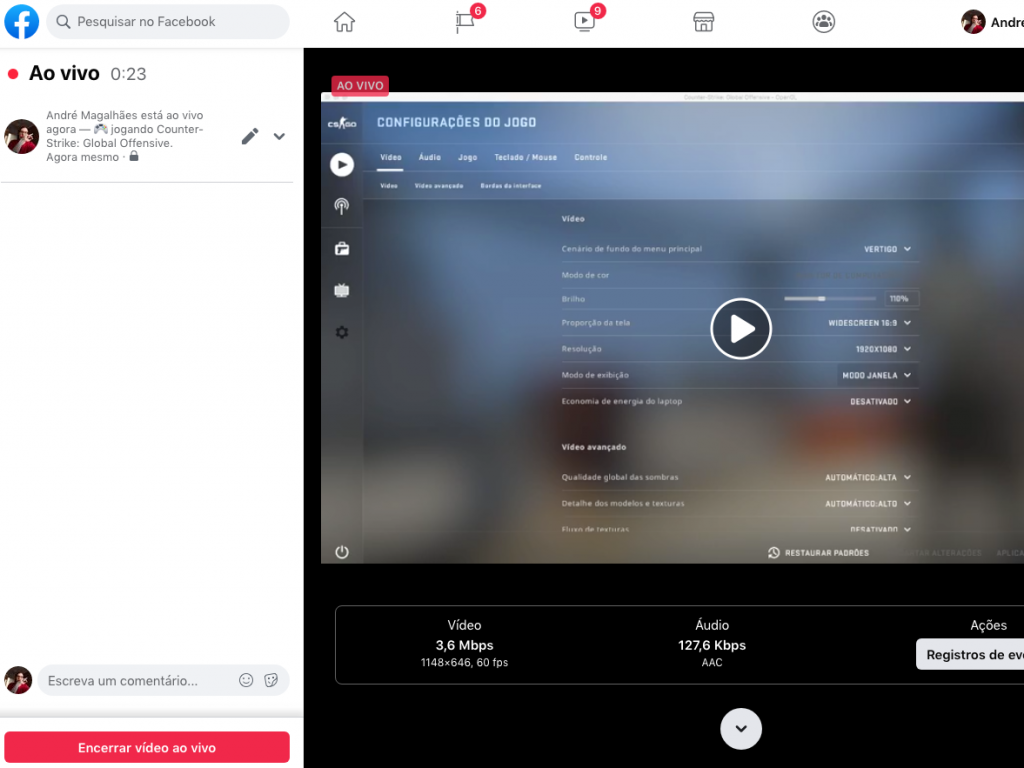
Facebook Gaming: como fazer live pelo celular ou tablet
Passo 1: baixe o aplicativo pela Play Store. Ainda não está disponibilizado para iOS;
Passo 2: entre com sua conta no Facebook;

Passo 3: selecione “Transmitir ao vivo”;
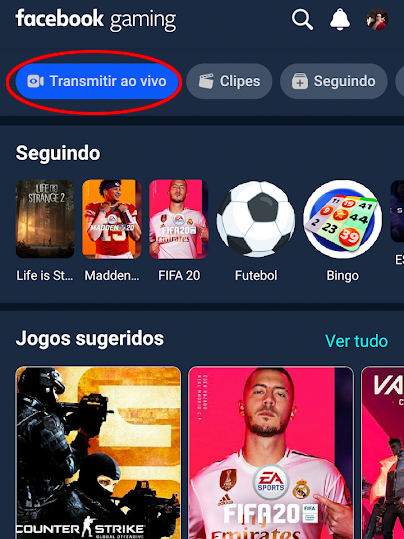
Passo 4: é necessário autorizar que o aplicativo possa exibir informações em outros programas abertos no celular. Clique em “Ok” para o app redirecionar para as configurações do dispositivo;
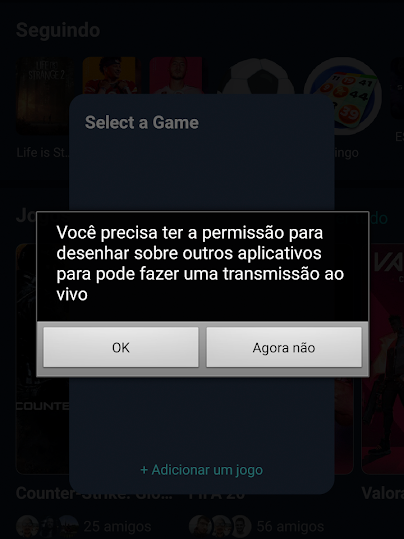
Passo 5: nas configurações, marque a opção para autorizar;
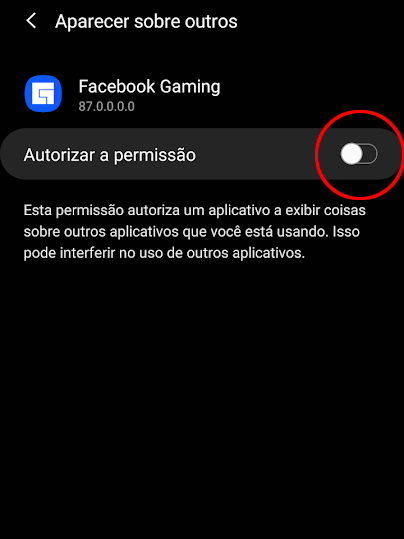
Passo 6: selecione “Adicionar um jogo” para escolher o que deseja transmitir;
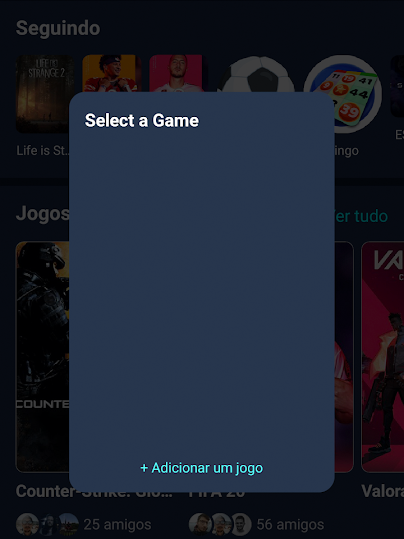
Passo 7: uma lista com todos os aplicativos instalados será exibida. Marque o jogo que será transmitido;
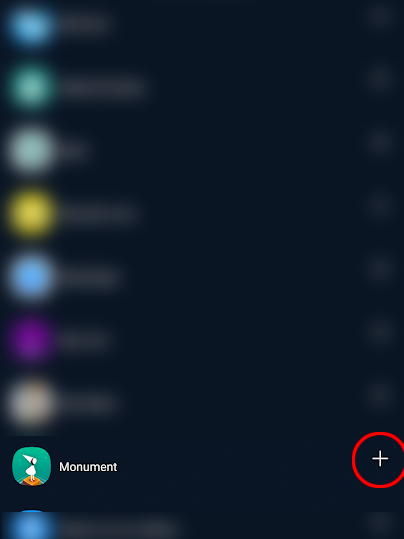
Passo 8: clique no ícone de câmera para abrir o jogo e iniciar o gameplay;

Passo 9: o jogo será executado com um pequeno ícone do Facebook exibido. Clique para abrir informações de transmissão;

Passo 10: autorize as permissões de uso de câmera e microfone. Em seguida, inclua uma descrição (opcional) e escolha como compartilhar dentro do Facebook. Clique em “Iniciar transmissão ao vivo” para finalizar. Para encerrar , basta clicar no mesmo ícone do passo 9.
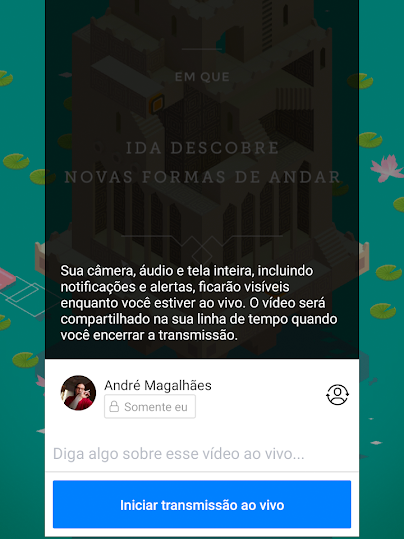
Qual sua plataforma favorita para acompanhar streaming de games? Comente!
Trending no Canaltech:
- Pesquisadores brasileiros podem ter descoberto a cura do HIV
- Uber passa a oferecer pedidos em supermercados pelo app
- Como se não bastasse a COVID, caso de peste bubônica é confirmado na China
- Por que nos perdemos nos lugares? Nossa memória espacial piora com o tempo?
- Saiba quem são os vencedores do Hackathon CCR
Fonte: Canaltech
